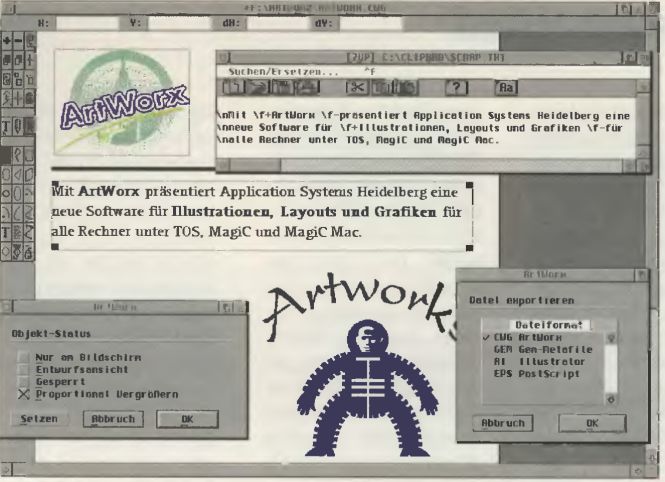
Das hat noch gefehlt...; zumindest im Repertoire der Software-Schmiede Application Systems Heidelberg, welche dank ArtWorx nun mit ihrem Programmangebot alle wichtigen Bereiche abzudecken vermag - angefangen von der Textverarbeitung über Tabellenkalkulation und Datenbank bis hin zu Pixel- und nun auch Vektorbearbeitung. Ob ArtWorx eher als Lückenbüßer oder aber als brauchbares,objektorientiertes Gestaltungsprogramm für Ataris und MagicMac - so ASH - daherkommt, soll der
folgende Bericht aufzeigen.
ArtWorx läuft auf allen Rechnern der Atari-Familie - natürlich auch unter MagiC bzw. auf Apple-Rechnern unter MagiC Mac - und unterstützt sämtliche (Farb-)Auflösungen und Grafikkarten; ganz so, wie es sich für ein zeitgemäßes Programm gehört. So nutzt es auch die im aktuellen MagiC vorhandene Iconify Funktion, wobei nach Mausklick auf das entsprechende Fenster-Icon das gesamte Arbeitsfenster als kleines Icon in der linken unteren Bildschirmecke plaziert wird und geduldig darauf wartet, sich per Doppelklick wieder in voller Größe zurückzumelden.
Modular
Dank einer weitgehend modularen Programmstruktur kann ArtWorx beliebig erweitert werden. Alle externen Module, die in einem bestimmten Ordner liegen, werden über die Modulschnittstelle zunächst automatisch in das Programm eingebunden. Hierbei ist es egal, ob es sich um neue Import-/ Export-Treiber oder um völlig neue Programmfunktionen handelt. Bei Bedarf lassen sich einzelne Module jederzeit nachladen oder - z.B. bei Speicher Platzmangel - aus der Modulliste entfernen. Die über die Modulschnittstelle eingebundenen neuen Funktionen findet man dann teilweise in der jedem Fenster zugehörigen Iconleiste, in Dialogboxen (z B beim Export) oder in einem der Pulldown-Menüs wieder, wo sie ihre Funktionalität zur Verfügung stellen. Als Beispiel sei hier der Farbverlauf-Dialog erwähnt, welcher - in der ArtWorx beigefÜgten Light Version - die komfortable Erzeugung von Farbverläufen zwischen 2 Farben ermöglicht. Die Vollversion dieses Moduls wird u a. Verläufe über mehrere Farben erlauben.
Viele Programmfunktionen von ArtWorx verbergen sich hinter 6 Pulldown-Menüs Der Eintrag ,Datei' stellt die üblichen Funktionen zum neu anlegen, öffnen, speichern und exportieren von Dokumenten und Grafiken zur Verfügung. Waren die Import- bzw. Exportmöglichkeiten anfangs noch sehr begrenzt, spielt ArtWorx sein modulares Konzept mittlerweile voll aus. So ist das Programm in der aktuellen Version in der Lage, außer dem eigenen CWG-, dem GEM-Metafile- sowie einem Adobe Illustrator-kompatiblem EPS-Format nun auch das Calamus CVG Format (1.0 und 11) zu schreiben . Als weitere Exportmöglichkeit bietet sich das PNG-Format (Portable Network Graphics) an, welches als Ersatz für das doch recht schwachbrüstIge GIF Format wahrscheinlich zum Internet Standard avancieren wird, zumal dieses Format in der Lage ist, auch Alphakanäle und Masken zu integrieren. ArtWorx ist in der Lage, Pixelbilder der Formate (X)IMG (und bald auch TIFF) im Dokument zu plazieren, wobei die Funktion .Aktualisieren' sämtliche in einem Dokument eingebetteten Dateien auf eventuelle Änderungen überprüft und diese dann bei Bedarf neu anzeigt; Objekte OLE fähiger Applikationen werden automatisch aktualisiert Derobligatorische Druckdialog befindet sich ebenfalls im Datei-Menü und gestattet den Zugriff auf alle vom GDOS im System installierten Drucker. Hier sei erwähnt, daß der Ausdruck über den im aktuellen NVDI 4.1 verfÜgbaren Druckertreiber für den Epson Stylus Color aus ArtWorx heraus auf Anhieb hervorragende Ergebnisse zustande brachte. Übrigens verfügt ArtWorx über eine sehr nützliche Funktion zur automatischen Erstellung von Etiketten. Hierzu wird in einer Dialogbox die Größe und Anzahl der Etiketten eingegeben, woraufhin sich ein Arbeitsfenster in exakt diesen Maßen öffnet, in dem man dann z.B einen Aufkleber oder eine Visitenkarte gestalten kann. Per Mausklick erzeugt ArtWorx anschließend eine neue Seite, die gemäß den vorher getätigten Vorgaben mit mehreren Nutzen der Etikette gefüllt wird.
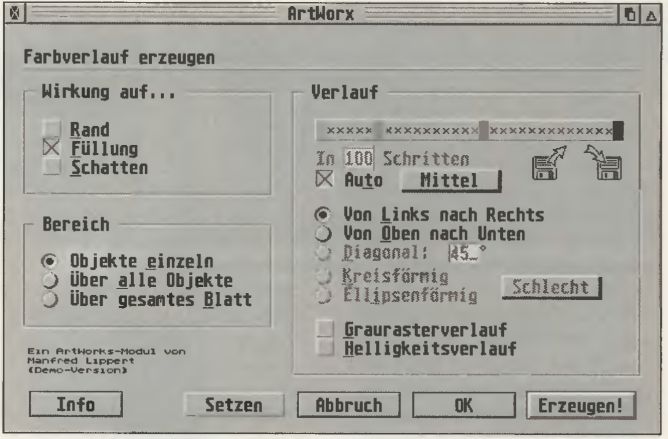 Auch die Farbverlaufsfunktion wird als externes Modul in ArtWorx eingebunden.
Auch die Farbverlaufsfunktion wird als externes Modul in ArtWorx eingebunden.
Das ,Bearbeiten‘-Menü bietet neben den üblichen Cut/Copy/Paste Funktionen mehrere Zoom-Optionen, mit denen es unter anderem möglich ist, bis auf Druckerauflösung an ein Objekt heran zu zoomen. Dies ist ein häufig unterschätztes Feature, ist es doch nur so möglich, absolute Kontrolle über das gedruckte Endergebnis zu behalten. Lobenswerterweise vergaß der Programmautor auch nicht eine Undo-Funktion, welche ebenfalls in diesem Pulldown-Menü untergebracht ist und sogar einen Redo gestattet und so ein hin- und herschalten zwischen den letzten zwei Arbeitsschritten ermöglicht.
Objektiv
Das bei weitem umfangreichste Menü namens .Objekt“ widmet sich ganz der Bearbeitung eben dieser. Die Import-Funktion in diesem Menü ermöglicht es, in das gerade selektierte Objekt eine Datei zu importieren. So läßt sich z.B. ein Rasterbild gegen feine Vektorgrafik austauschen, ohne extra einen neuen Rahmen aufziehen zu müssen. Der Menüpunkt .Export“ dient dem Speichern selektierter Objekte. Einzelne Objekte lassen sich in den Vorder- bzw. Hintergrund schicken, bei gedrückter Shift-Taste auch nur um jeweils eine Ebene. Verschiebt man ein Objekt bei gedrückter Shift Taste, wird eine Kopie desselben erzeugt, während das ursprüngliche Objekt an seinem Platz verbleibt. Ferner lassen sich mehrere Objekte zu einer Gruppe zusammenfassen, sperren oder nach bestimmten Vorgaben anordnen; und diese Funktion hat es wirklich in sich: ArtWorx beschränkt sich nicht nur dar auf. Objekte horizontal bzw. vertikal mit den gewohnten Optionen .Keine, Oben, Zentriert und Unten“ auszurichten, so reiht .Stapeln die Objekte von oben nach unten bzw. von links nach rechts aneinander, "Äquidistant“ setzt Objekte ebenso mit einem frei wählbaren Abstand aneinander und .Rastern“ plaziert die Objekte so auf der Seite, daß sie den zur Verfügung stehenden Platz optimal ausfüllen. Voilal
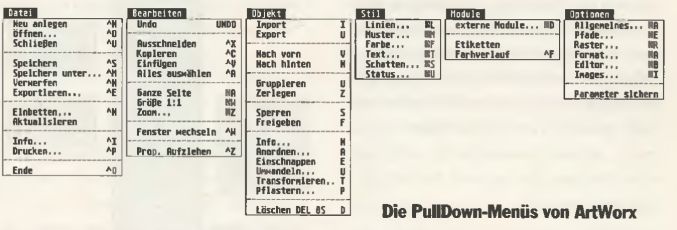
Wandelbar
Die Menüpunkt .Umwandeln“ ermog licht über ein Pop-up-Menü die nach trägliche Änderung des Objekttyps So können z.B. Linienzüge oder aber auch Textobjekte in Bezierkurven gewandelt werden Die Funktionen "berechnete Linien“ bzw. .Verfeinern“ versehen ein Objekt zusätzlich zu den ursprünglichen Stützpunkten mit weiteren Zwischenpunkten, damit z.B. einfach "gestrickte“ Objekte - also solche, die nur aus wenigen Stützpunkten bestehen-bei einer späteren Transformation -z.B. auf eine Globus-wesentlich besser aussehen. Der Unterschied zwischen beiden Funktionen besteht nur darin, daß sich bei der Funktion "Verfeinern“ der Segmenttyp nicht ändert, sodaß Bezierkurven nicht - wie bei "berechnete Linien" - in Linienzüge umgewandelt werden.
Der "Transformieren"-Dialog bietet verschiedene Möglichkeiten, selektierte Objekte zu verändern. In einer List box kann auf einige vorgefertigte Transformationen, wie z.B. Spiegeln, Zufall, Sinus, Kreis oder Globus zurückgegriffen werden. Natürlich sind mittels des eingebauten Formelparsers auch eigene Transformationen zu definieren.
"Pflastern" schließlich kopiert ein selektiertes Objekt mehrmals, wobei es noch zusätzlich bei jedem Schritt gedreht, skaliert, verschoben und mit einer Graustufe oder mit Farben gefüllt werden kann.
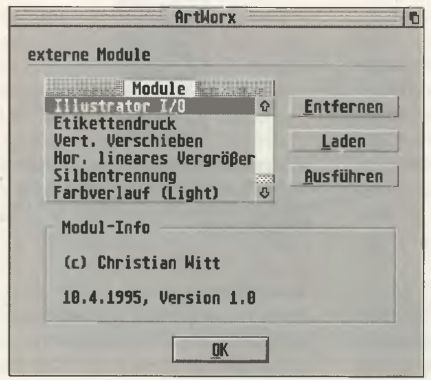 Über externe Module läßt sich die Funktionalität von ArtWorx beliebig erweitern.
Über externe Module läßt sich die Funktionalität von ArtWorx beliebig erweitern.
Stilvoll
Jeweils eigene Dialoge zur Definition von Linien-, Muster und Schattenstil finden sich im .Stil'-Menü. Der Farbdialog unterstützt die Farbmodelle RGB, CMY und FISV, wobei sich die Farbwerte direkt aus einer Palette picken lassen oder wahlweise manuell per Zahleneingabe oder per Slider eingegeben werden. Vermißt habe ich hier lediglich die Möglichkeit der Eingabe in Prozent, ArtWorx bietet momentan nur die Eingabe in Werten von 0 bis 255. Textstile definiert man in der Zeichensatz-Listbox, in der ausschließlich frei skalierbare Vektorzeichensätze, also Speedo-, TrueType- oder Type 1 Fonts, bereitgestellt werden. Hierfür ist natürlich eine im System installierte - Vektorzeichensätze unterstützende - GDOS-Erweiterung wie z. B. Speedo GDOS oder NVDI notwendig, wobei erwähnt werden sollte, daß ArtWorx zwar auch mit anderen "GDOSen" sauber läuft, spezielle Programmfunktionen jedoch nur beim Einsatz von NVDI unterstützt werden; so können z.B. Textobjekte nur mit NVDI in verschiedenen Füllmustern und mit Schatten gezeichnet werden und auch die Druckausgabe ist wesentlich genauer.
Das Optionen Menü letztendlich erlaubt über die Definition diverser Programmparameter eine individuelle Anpassung der ArtWorx-Funktionen So finden sich hierz.B globale Einstellungen zu Rasterbildern, Darstellungsqualität und Suchpfade.
Übrigens läßt sich fast jede Funktion auch über ein entsprechendes Tastaturkürzel aufrufen; eine eigene Belegung ist derzeit jedoch noch nicht möglich. Weiterhin unterstützt ArtWorx ,drag and drop' zwischen Grafikfenstern. Hierdurch lassen sich Objekte durch Hinüberziehen von einem Arbeitsfenster in ein anderes dorthin kopieren. Mittels des sog. ,OLGA‘-Protokolls bietet ArtWorx Client und Server-Funktionalität. Das bedeutet, daß beispielsweise eine Tabelle von Texel (der Tabellenkalkulation aus gleichem Hause) in ein ArtWorx Dokument eingesetzt werden kann und dann alle Veränderungen, die mit Texel an der Tabelle vorgenommen werden, automatisch im ArtWorx-Dokument aktualisiert werden.
 Die Zeichensatz-Listbox bietet Zugriff auf frei skalierbare Zeichensätze.
Die Zeichensatz-Listbox bietet Zugriff auf frei skalierbare Zeichensätze.
Eine zu jedem Arbeitsfenster gehörende Werkzeugleiste stellt in Form von -meiner Meinung nach etwas zu klein geratenen - Icons die folgenden Werkzeuge zur Verfügung: Linie, (geschlossener) Linienzug, Viereck (auch mit runden Ecken), Dreieck, n-Eck, Parallelogramm, Kreis(bogen), Ellipse-(nbogen), Gummilinie, Bezier- und Spline Kurven, Freihandzeichnen (mit automatischer Vektorisierung) sowie (Fließ-)Text und Rasterbilder. Alle Vektorobjekte (auch Ellipsen, Gruppen und Text) lassen sich frei rotieren, Rasterbilder lediglich in 90°-Schritten.
Per Doppelklick auf ein Objekt gelangt man in den Pfadbearbeitungs-Modus, in dem man Stütz- oder Tangentenpunkte verschieben, löschen, hinzufügen und den Segementtyp ändern kann (Lime wird zu Bezierkurve und umgekehrt). Sogenannte .Sprungstellen' in einem Pfad gestatten das Setzen von Punkten, die nicht mit ihrem Vorgänger durch eine Linie verbunden sind. Eine Trennfunktion erlaubt es, einen Pfad durch Klick auf eine Linie oder Bézierkurve zu durch-schneiden, so daß zwei Objekte entstehen. So weit, so gut. Doch eine schwerwiegende Einschränkung der mir zum Test vorliegenden Version soll nicht verschwiegen werden: es ist im Pfadmodus (noch) nicht möglich, mehr als einen Stützpunkt gleichzeitig zu verschieben; weder durch Aufziehen eines Gummiband Rahmens noch durch Selektieren einzelner Punkte bei gedrückter Shift Taste, Auch tangentiale Übergänge bei Bézierkurven sind für ArtWorx ein Fremdwort. Nach Aussage des Programmierers erfährt der Vektoreditor jedoch momentan eine umfassende Überarbeitung, so daß diese Versäumnisse in der bei Drucklegung dieses Artikels ausgelieferten Version bereits der Vergangenheit angehören dürften.
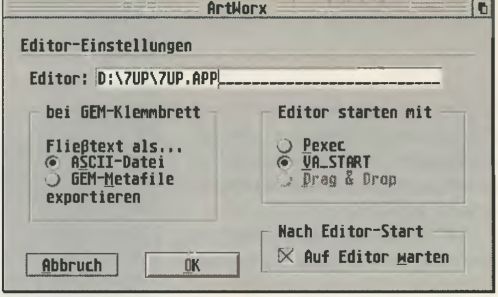 Zum Bearbeiten von Fiießtextobjekten dient ein beiiebiger externer Editor.
Zum Bearbeiten von Fiießtextobjekten dient ein beiiebiger externer Editor.
Die zunächst etwas gewöhnungsbedürftige Unterteilung der Icon-Leiste in Funktions-, Auswahl und Werkzeug Icons erwies sich während des Arbeitens mit ArtWorx als durchaus sinnvoll. Während die Funktions-Icons verschiedene Aktionen auslosen, die größtenteils auch über die Pull-down-Menüs erreichbar sind (z.B Vergrößern, Löschen usw.), legen drei Auswahl-Icons den aktuellen Arbeitsmodus fest bzw schalten zwischen verschiedenen Werkzeugleisten im unteren Teil der Iconleiste um. So läßt sich hier zwischen den Arbeitsmodi .Selektieren', .Zeichnen' und .Auswahl' umschalten, wobei letzterer überein Pop-up-Menü Funktionen zur Pfad-, Rasterbild oder Textbearbeitung bereitstellt.
,TeX‘t-Funktionen
ArtWorx bietet zwei Möglichkeiten der Textintegration. Die Zeilentext-Funktion gestattet das Setzen einzelner Textzeilen. Solange diese noch nicht in Bezierkurven umgewandelt wurden, ist es jederzeit möglich, Textänderungen vorzunehmen. Obwohl die im Font vorhandenen Kerning Informationen ausgewertet werden, wäre es hier noch wünschenswert, auch manuell kernen zu können, um besonders problematische Buchstabenpaare beliebig unterschneiden zu können. Die im Test aufgetretenen Darstellungsprobleme bei GDOS-kursivierter' Schrift wurden laut Aussage des Entwicklers zwecks Kompatibilität zu Speedo-GDOS in Kauf genommen. Es ist jedoch ohnehin professioneller, gleich die echten Italic-Schnitte einer Schrift zu verwenden und elektronisches Schrägstellen generell zu vermeiden.
Die Fließtext-Funktion erscheint zwar recht rudimentär, erfüllt jedoch durchaus ihren Zweck. Zunächst wird eine Box aufgezogen, in die der Text dann einfließt, wobei der Text von jedem beliebigen externen ASCII-Editor über das Klemmbrett importiert werden kann. Im ASCII-Text können sich spezi eile Formatierungszeichen - eingeleitet durch einen Backslash - befinden, die ArtWorx sagen, auf welche Weise es den Text formatieren soll. TeX nicht ganz unähnlich, ist so z.B. links- oder rechtsbündiger bzw zentrierter Satz oder Blocksatz möglich. Auch samt liehe Textattribute sowie die Auswahl der Schrift sind über entsprechende Kommandos möglich. Geplant ist ein eigenes Textbearbeitungsmodul, welches die Bearbeitung von Fließtext vereinfachen wird.
Pixelbilder inklusive
Wie auch bei Fließtext üblich wird ebenfalls bei Raster-Bildern zunächst ein Rahmen aufgezogen, in den dann anschließend ein Pixelbild eingefugt werden kann Hierzu gibt es zwei Möglichkeiten: zum einen durch Benutzung des GEM-Klemmbretts mittels der üblichen Cut/Copy/Paste-Funktionen und zum anderen über den Menüpunkt ,Objekt/Import‘, wobei die gewünschte Datei über die Dateiauswahlbox bestimmt wird. Die Größe der Rasterbilder wird beim Einfügen so festgelegt, daß beim Ausdruck auf dem aktu eilen Drucker eine l:l-Abbildung und hierdurch eine optimale Druckqualitat erreicht wird, natürlich lassen sich die Rasterbilder auch noch nachträglich skalieren. Auf Knopfdruck entfernt ArtWorx übrigens den überflüssigen weißen Rand, von dem Strichvorlagen -z B. nach dem Scannen - meistens noch umgeben sind; ein überaus nütz liches Feature.
Kurz und bündig...
... führt das mit 50 Seiten ausreichend dimensionierte Handbuch den Anwender in die Grundlagen von ArtWorx ein. Vermißt habe ich hier allerdings ein Indexverzeichnis, welches schnellen Zugriff auf bestimmte Stichworte ermöglichen würde. Zum Glück hilft hier jedoch die kontextsensitive Online-Hilfe meistens weiter.
Resümee
Die in der ASH-Werbung angekündigte "Sensation" ist ArtWorx sicherlich nicht. Zwar entspricht es weitgehend dem aktuellen Stand der Technik und fügt sich auch gut in die vorhandene Programmpalette ein; manche Programmfunktionen bedürfen jedoch noch der Überarbeitung. Mit Erscheinen dieser Ausgabe sollten jedoch fast alle der angesprochenen Kritikpunkte beseitigt sein, so daß man ArtWorx jedem "Vektorgrafiker" guten Gewissens empfehlen kann Und auch für umfangreiche Programmerweiterungen wird bereits gesorgt; so sind ein Gradationskurven Modul und ein Raster-Modul, mit dem Bilder über festgelegte Raster (z B. Error-Diffusion) oder auch über freie Dithermatrizen ausgegeben werden können, geplant. Ganze Seiten sollen über dieses Modul auch als TrueColorTIFFs gespeichert werden können, was einen Datenaustausch mit vielen Applikationen - auch auf anderen Plattformen-erleichtert. Ebenfalls in Planung ist ein Effektemodul, mit welchem Vektorgrafiken über anspruchsvolle Spezialeffekte veredelt werden können. Wer also noch nach einem leistungsfähigen, preiswerten Vektoreditor Ausschau hält, sollte sich ArtWorx unbedingt genauer ansehen.
Preis: 149,- DM Bezugsquelle:
Application Systems Heideiberg Postfach 10 26 46 69016 Heidelberg
ArtWorx
Positiv:
voll in GEM eingebunden
Funktionsvielfalt
modulares Konzept
Negativ:
noch keine Mehrfachselektionen im Pfadmodus
etwas umständliche Fließtext Bearbeitung
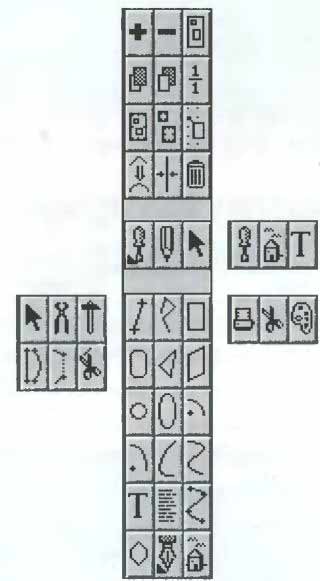 Die Iconleiste ist in drei Teiie geteilt. Je nachdem, welcher Arbeitsmodus in der mittleren Reihe aktiv ist, ändert sich die Werkzeugleiste.
Die Iconleiste ist in drei Teiie geteilt. Je nachdem, welcher Arbeitsmodus in der mittleren Reihe aktiv ist, ändert sich die Werkzeugleiste.